修改制作ppt课件背景,改变图片花哨问题
1、1.在百度或其他搜索引擎搜索背景图片。

2、2.找到合适的图片,下载到电脑。
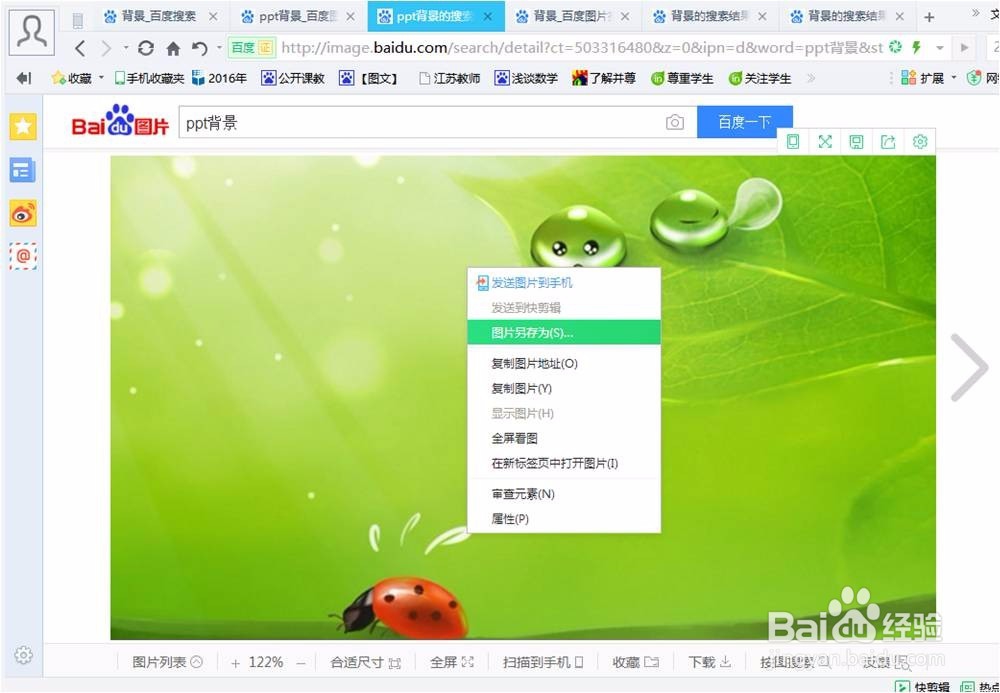
3、3.打开ppt,插入下载好的文件。


4、4.如果下载的图片边上有一些水印的话,可以在“格式”菜单里找到“裁剪”按钮,把多余的文字裁剪掉。

5、5.在“插入”菜单插入“自选图形”中的圆角矩形。
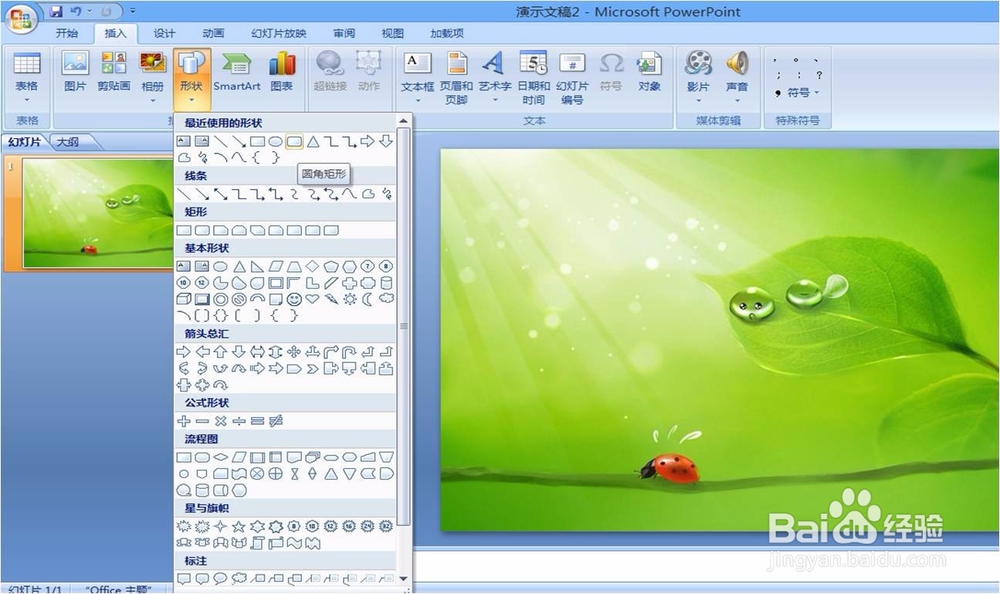
6、6.调整好圆角的大小到合适。

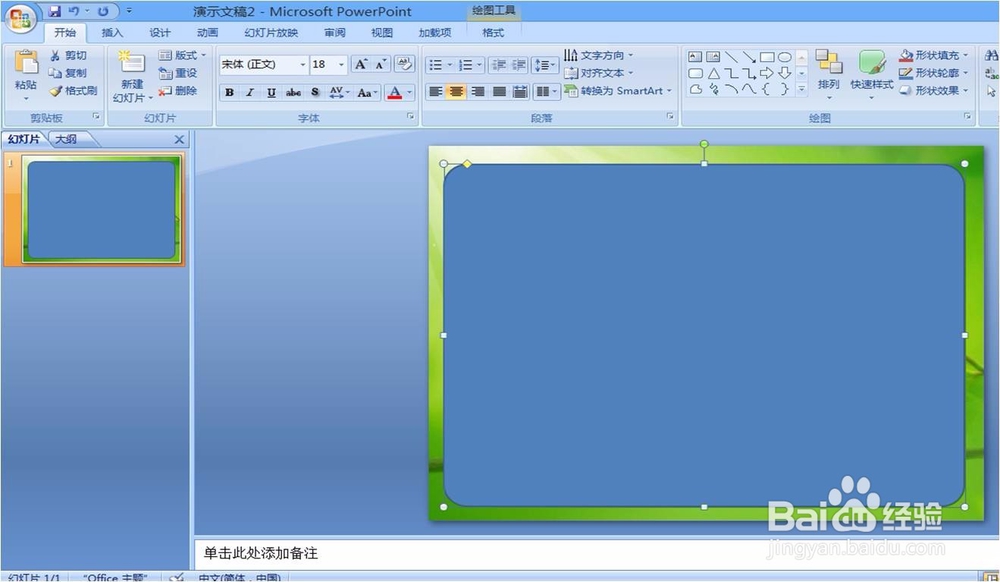
7、7.选中插入的自选图形,在“格式”菜单找到“形状填充”——“其他颜色填充”。
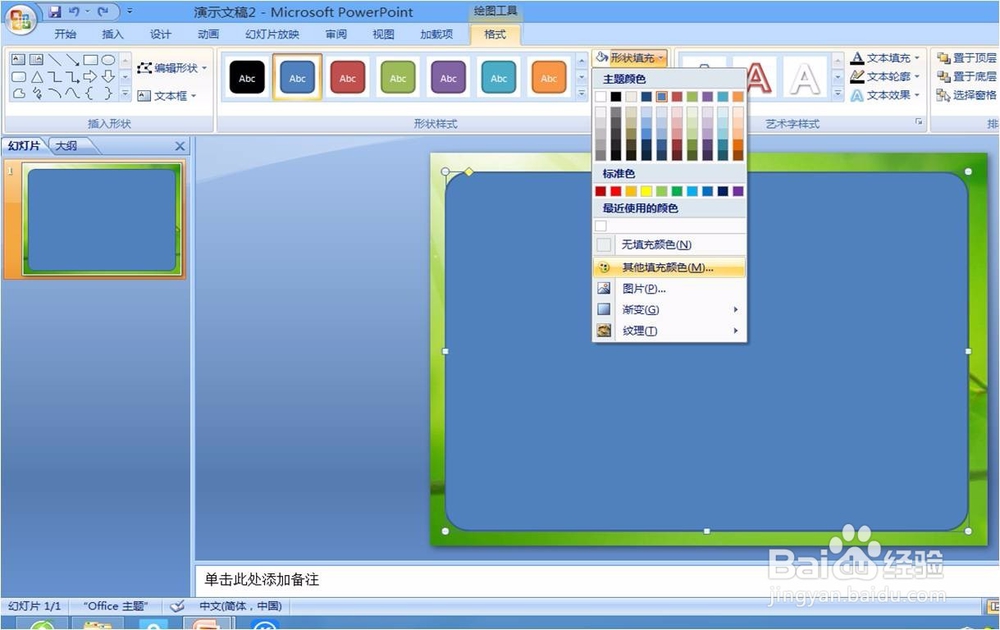
8、8.在弹出的对话框中,选择填充颜色,在下面可以选择透明度的大小。

9、9.在“格式”的“形状轮廓 ”中可以把轮廓去掉或换成其他颜色。

10、10.同时选中背景图片和自选图形右击进行组合。

11、11.把组合好的图形可以右击“图片另存为”,下次可以重复使用。

声明:本网站引用、摘录或转载内容仅供网站访问者交流或参考,不代表本站立场,如存在版权或非法内容,请联系站长删除,联系邮箱:site.kefu@qq.com。
阅读量:195
阅读量:133
阅读量:119
阅读量:29
阅读量:82